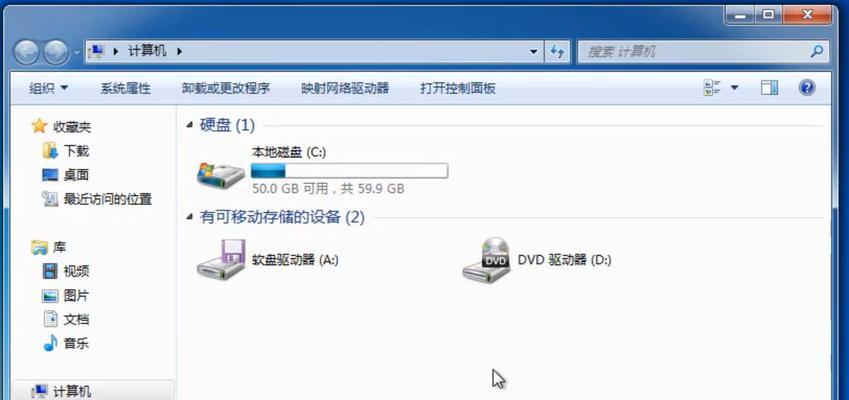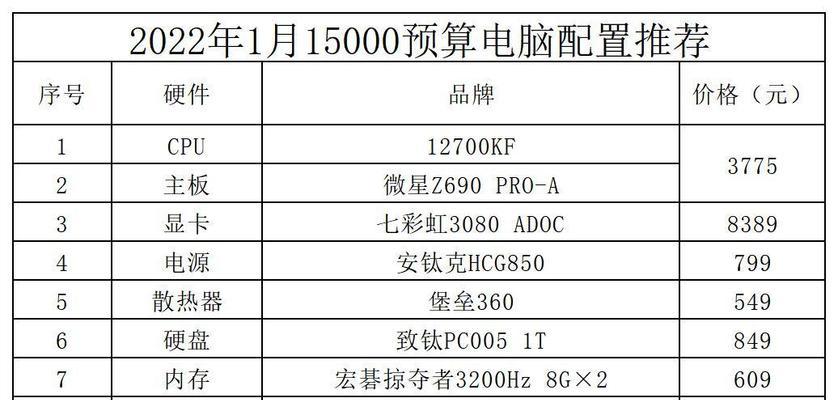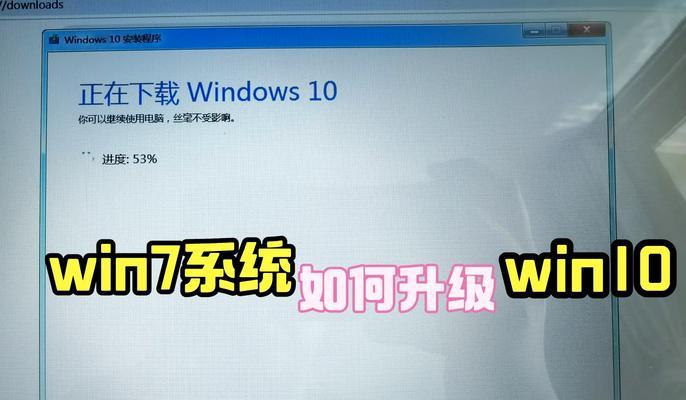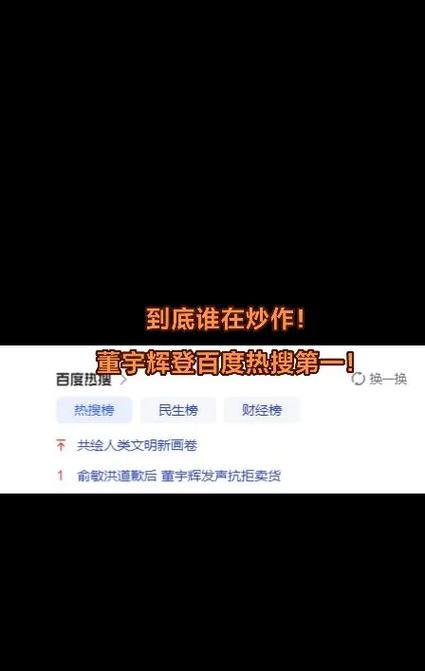台式电脑如何输入表情符号?有哪些快捷方式?
- 数码百科
- 2025-06-25
- 39
在数字化交流日益广泛的今天,表情符号已成为我们表达情感的重要辅助工具。台式电脑用户也经常需要在邮件、聊天或文档中输入各种表情符号。如何在没有触摸屏的台式电脑上快速输入表情符号呢?本文将为台式电脑用户介绍几种便捷的表情符号输入方式,帮助用户轻松丰富文本内容。
一、使用Windows内置的表情符号输入功能
在较新的Windows系统中,微软为用户提供了内置的表情符号输入功能。具体操作步骤如下:
1.打开表情符号面板:在任何需要输入表情符号的文本编辑区域,可以同时按下`Win+.`(句点)或`Win+;`(分号)快捷键。这将打开表情符号面板,让用户可以浏览并选择表情符号。
2.选择表情符号:在表情符号面板中,用户可以使用鼠标或键盘方向键来浏览不同类别或表情符号。选中想要的表情后,直接点击或按回车键即可将其插入到文本中。
3.切换表情类别:如果当前显示的表情类别不是您所需的,可以点击面板上的类别标签或使用`Tab`键切换到不同的表情类别。

二、通过字符映射表输入表情符号
字符映射表是Windows操作系统中一个实用的工具,它允许用户查找并插入特殊字符和符号,包括表情符号。操作步骤为:
1.打开字符映射表:通过在开始菜单搜索`字符映射表`或者在运行窗口(`Win+R`)输入`charmap`并回车。
2.查找表情符号:在字符映射表中,可以从字体列表中选择适合的表情符号字体,如`SegoeUIEmoji`。然后在字符列表中浏览各种表情符号。
3.复制并粘贴表情符号:找到想要的表情符号后,双击它,然后点击“复制”按钮。接着切换到需要插入表情符号的文本编辑器中,并使用`Ctrl+V`进行粘贴。
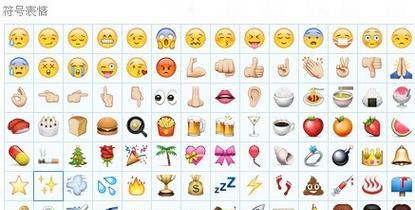
三、使用第三方输入法输入表情符号
对于一些习惯使用第三方输入法的用户,例如搜狗输入法、百度输入法等,它们通常提供丰富的表情符号输入选项。具体操作方法依赖于所选输入法的设置,但基本步骤如下:
1.安装并启用第三方输入法:首先确保你的电脑上安装了支持表情符号的第三方输入法,并在系统中将其设置为默认输入法。
2.调出表情面板:在使用第三方输入法时,通常可以通过点击输入法工具栏上的表情图标或使用特定快捷键来调出表情符号面板。
3.选择并插入表情:浏览表情符号面板,选择所需的表情,然后直接点击或使用快捷键插入到当前文本编辑区域。
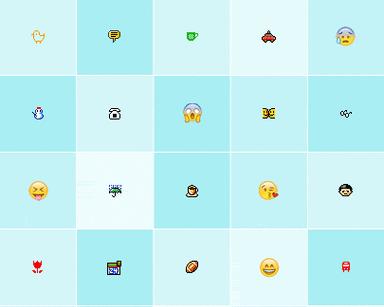
四、使用快捷键组合输入常用表情
一些第三方软件或小工具允许用户自定义快捷键组合,以快速输入常用的表情符号。例如:
1.安装快捷键管理软件:首先安装一款支持快捷键设置的软件,如`AutoHotkey`。
2.设置快捷键:根据软件的指导,设置一个或多个快捷键组合来代表特定的表情符号。
3.使用快捷键插入表情:当需要输入表情时,只需在文本编辑区域按下之前设置好的快捷键组合即可。
五、在不同应用程序中输入表情符号
不同的应用程序可能提供不同的表情符号输入方式。比如在MicrosoftWord中,可以使用插入菜单下的符号选项来选择表情符号。而在一些聊天软件中,如QQ或微信,可以通过点击表情图案按钮来快速选择表情符号。
六、注意事项和常见问题
确保系统更新:保持Windows系统更新到最新版本,以确保使用所有最新的表情符号和功能。
选择合适的字体:表情符号可能因使用的字体而异。选择一个支持表情符号的字体,如`SegoeUIEmoji`,以确保表情显示正确。
兼容性问题:在某些应用程序或系统中,可能无法使用所有快捷键或表情输入方法。如果遇到问题,可以查看应用程序的帮助文档或在线搜索解决方案。
七、
通过上述几种方法,台式电脑用户可以轻松地在不同文本编辑区域输入表情符号。无论是使用Windows内置的功能、字符映射表,还是第三方输入法和快捷键工具,都可以有效地提升文本表达的丰富性和趣味性。重要的是找到最适合自己的方法,使文本交流更加生动有趣。
版权声明:本文内容由互联网用户自发贡献,该文观点仅代表作者本人。本站仅提供信息存储空间服务,不拥有所有权,不承担相关法律责任。如发现本站有涉嫌抄袭侵权/违法违规的内容, 请发送邮件至 3561739510@qq.com 举报,一经查实,本站将立刻删除。!
本文链接:https://www.wanhaidao.com/article-11381-1.html